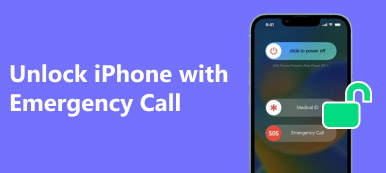Het vergrendelingsscherm op uw iPhone is een essentiële beveiligingsfunctie die de privacy en bescherming van het Apple-apparaat garandeert. Er kunnen zich echter situaties voordoen waarin u het vergrendelingsscherm op uw iPhone tijdelijk of permanent moet uitschakelen. Dit bericht vertelt twee effectieve methoden om schakel het vergrendelscherm op de iPhone uit met of zonder het huidige wachtwoord.
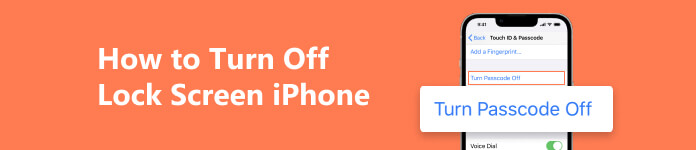
Deel 1. Waarom het vergrendelscherm op de iPhone uitschakelen
Het uitschakelen van het vergrendelingsscherm op een iPhone kan een persoonlijke voorkeur zijn of een beslissing om praktische redenen. Hier zijn een paar redenen waarom iemand ervoor zou kunnen kiezen om het vergrendelingsscherm op zijn iPhone uit te schakelen.
Een van de belangrijkste voordelen van het uitschakelen van het iPhone-vergrendelscherm is het gemak. Zonder een vergrendelscherm hebt u rechtstreeks toegang tot uw iPhone. Een ander voordeel is een snellere toegang tot notificaties. U kunt inkomende oproepen, berichten en app-meldingen direct bekijken zonder de iPhone te ontgrendelen.
Voor personen met een handicap of beperkte mobiliteit kan het uitschakelen van het vergrendelingsscherm een meer toegankelijke gebruikerservaring bieden. Snelle toegang tot de functies van het apparaat kan cruciaal zijn voor gebruikers met specifieke toegankelijkheidsbehoeften. Het al dan niet hebben van een vergrendelscherm is een kwestie van persoonlijke voorkeur. Misschien vindt u de extra beveiligingslaag niet nodig en kiest u ervoor om deze te verwijderen.
Deel 2. Hoe u het vergrendelscherm op uw iPhone kunt uitschakelen met een wachtwoord
Als u de huidige toegangscode kent, kunt u de vergrendelschermfunctie op uw iPhone eenvoudig uitschakelen. Opgemerkt moet worden dat het uitschakelen van de iPhone-schermvergrendeling betekent dat er geen toegangscode of biometrische beveiliging het iOS-apparaat beschermt. Dat kan een beveiligingsrisico vormen, vooral als de iPhone kwijtraakt of in verkeerde handen valt. Overweeg dus zorgvuldig de mogelijke gevolgen voordat u het vergrendelingsscherm uitschakelt en zorg ervoor dat u andere beveiligingsmaatregelen hebt, zoals Zoek mijn iPhone of mogelijkheden voor wissen op afstand.
Stap 1 Ontgrendel je iPhone met Face ID, Touch ID of de huidige toegangscode voor het vergrendelscherm en open de app Instellingen. Scroll naar beneden tot je de Face ID & toegangscode or Tik op ID en toegangscode keuze. Tik erop.
Stap 2 U wordt gevraagd uw toegangscode nogmaals in te voeren om toegang te krijgen tot de toegangscode-instellingen. Kies de Schakel de toegangscode uit keuze. Bevestig uw beslissing door uw toegangscode nogmaals in te voeren. Nadat u de bovenstaande stappen met succes hebt voltooid, wordt het vergrendelingsscherm op uw iPhone gedeactiveerd.
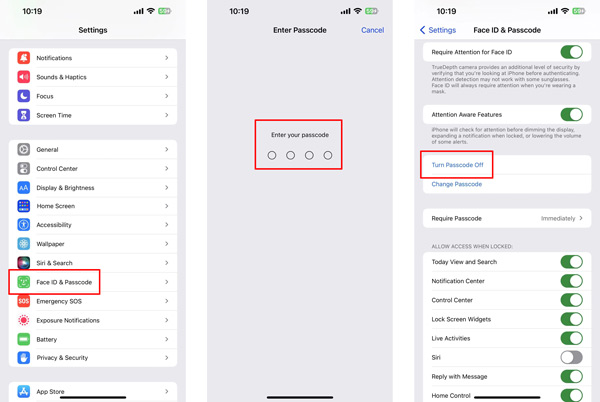
Deel 3. Schermvergrendeling op uw iPhone uitschakelen zonder toegangscode
Als u het wachtwoord van het iPhone-vergrendelingsscherm niet weet en niet door kunt gaan met het verwijderen van de schermvergrendeling, kunt u de krachtige Apeaksoft gebruiken iOS Unlocker om uw iPhone-schermvergrendeling uit te schakelen zonder een wachtwoord of andere Apple-accountinformatie.

4,000,000 + downloads
Schakel het vergrendelingsscherm op iPhone en iPad veilig uit zonder een toegangscode.
Wis uw vergeten schermvergrendelingswachtwoord, Face ID en Touch ID.
Verwijder Apple ID en wachtwoord om toegang te krijgen tot verschillende Apple-services.
Omzeil schermtijdbeperkingen en MDM-vergrendeling zonder gegevensverlies.
Stap 1 Download en open de iPhone-software voor het verwijderen van schermvergrendeling op uw computer. Kiezen Wis toegangscode En klik op de knop Start knop.

Stap 2 Sluit uw iPhone aan en help iOS Unlocker deze met succes te herkennen. Eenmaal gedetecteerd, kunt u informatie over uw iPhone zien, zoals het apparaatmodel, type, iOS-versie en meer. Klik op de Start om het firmwarepakket van de Apple-server te downloaden.

Stap 3 Klik op de ontsluiten knop wanneer de firmware is gedownload. Invoer 0000 en klik op ontsluiten opnieuw om veeg het huidige wachtwoord voor uw iPhone-vergrendelingsscherm.

Deel 4. Veelgestelde vragen over het uitschakelen van iPhone-schermvergrendeling
Hoe schakel je Auto-Lock op je iPhone uit?
Open de Instellingen-app op je iPhone. Scrol omlaag en tik op Weergave en helderheid. Selecteer Automatisch vergrendelen om de tijd te wijzigen voordat het scherm automatisch wordt vergrendeld. Hier kunt u de optie Nooit kiezen om het vergrendelingsscherm volledig uit te schakelen. Verlaat de app Instellingen en de Auto-Lock-functie op uw iPhone wordt uitgeschakeld.
Kan ik iTunes gebruiken om het vergrendelingsscherm op mijn iPhone uit te schakelen?
Ja. iTunes kan de schermvergrendeling op uw iPhone verwijderen wanneer de Touch ID en toegangscode zijn vergeten. Open iTunes en verbind je iPhone ermee. Wanneer je apparaat wordt herkend, zou je iPhone moeten verschijnen. Klik erop om de instellingen van het apparaat te openen. Ga naar het tabblad Samenvatting en klik op de knop iPhone herstellen. Je kunt je iPhone instellen als een nieuw apparaat om het vergrendelscherm te verwijderen.
Waarom blijft mijn iPhone 14-scherm aan als het is vergrendeld?
Apple brengt een nieuwe functie voor altijd zichtbaar display naar iPhone 14 Pro en Pro Max. Hiermee kunt u uw startscherm zien in de modus voor weinig licht, zelfs wanneer uw iPhone is vergrendeld. Als u de altijd-aan-weergavefunctie inschakelt, blijft uw iPhone-scherm aan, zelfs als het is vergrendeld.
Conclusie
Dit bericht heeft twee effectieve methoden onderzocht om schakel het vergrendelingsscherm op een iPhone uit, met of zonder toegangscode. Het uitschakelen van de iPhone-schermvergrendeling kan gemak, snellere toegang tot meldingen en een toegankelijkere gebruikerservaring bieden. Het is echter essentieel om deze voordelen af te wegen tegen de potentiële veiligheidsrisico's en te beoordelen of dit aansluit bij uw persoonlijke behoeften en voorkeuren. Bovendien kun je leren hoe je kunt aanpassen iPhone Lock Screen hier.